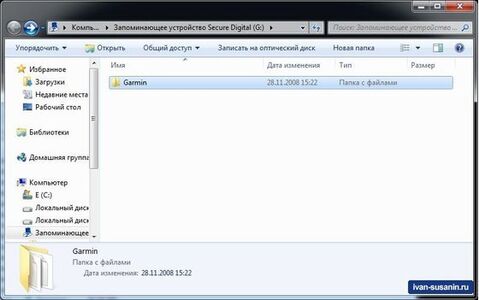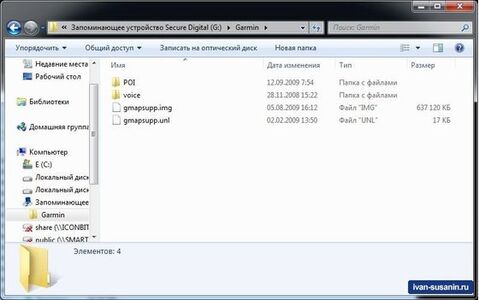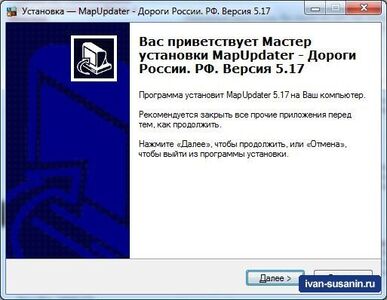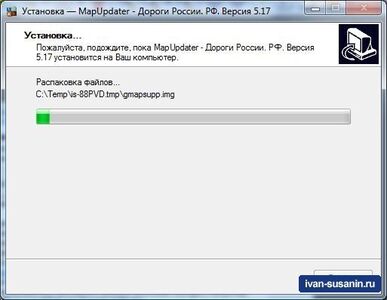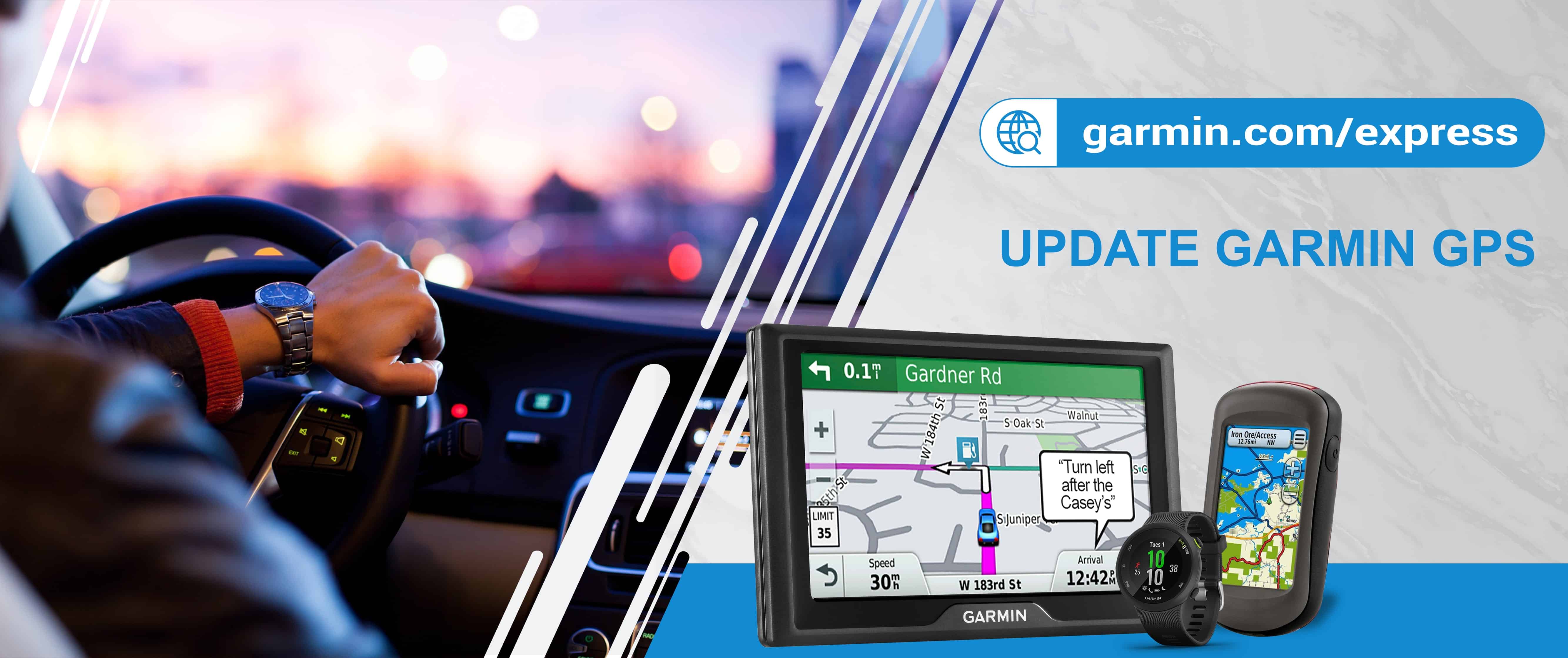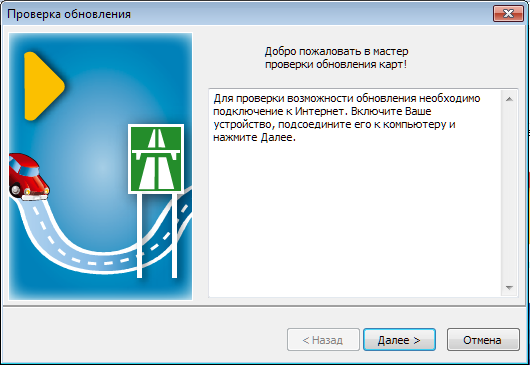Как обновить карты на туристическом навигаторе Garmin с картами «Дороги России. РФ. ТОПО 6.хх»
ДАННАЯ ИНФОРМАЦИЯ ЯВЛЯЕТСЯ СПРАВОЧНОЙ. Все действия с навигатором, с картами, картами памяти и ПК Вы делаете под свою ответственность, «на свой страх и риск».
Чтобы обновить карты «Дороги России. РФ. ТОПО 6.хх» в туристических навигаторах Garmin нам потребуется:
1. Навигатор
2. Кабель соединительный «навигатор» — «компьютер» (обычно это USB — miniUSB)
3. Стационарный компьютер или ноутбук, ВАЖНО: Требования к системе: Windows 2000/XP и выше, CPU 1 GHz и выше, RAM 512 Mb и выше, 8 ГБ свободного места на HDD.
4. Выход в интернет (чем «быстрее интернет», тем быстрее завершится процесс загрузки обновления. Обычно от 30 мин до нескольких часов)
5.
Скачиваем и устанавливаем программу MapChecker с официального сайта. Ссылка:
В зависимости от поколения (староеновое) и модели навигатора :
В устройствах GPSMAP 62/62S, Oregon 450, Dakota 20, GPSMAP 78S, GPSMAP 78, Oregon 650t, Monterra, или другие устройства, (с приобретенной дополнительно картой ), карты находятся на карте памяти microSDHC. ВАЖНО: На данный момент в приборы, продававшиеся с 2 Гб и 4Гб карточками памяти либо приобретенной дополнительно картой памяти объемом 2 Гб и 4Гб возможна ЗАМЕНА ЛИЦЕНЗИИ(перенос карты на карточку памяти большего объема )!!!!!!Для этого нужно перейти по ССЫЛКЕ , ввести идентификатор прибора и адрес электронной почты, затем , в течении некоторого времени на ваш адрес электронной почты прийдет письмо с подробной инструкцией по замене лицензии и обновлением до версии 6.19, после которого будет возможно обновление до последней актуальной на данный момент версии — 6.22 по инструкции ниже
Или купить новую ТОПО карту со скидкой 50%
для eTrex 20,30 потребуется карта памяти microSDHC объемом не менее 8GB. Рекомендуется использовать «брендовые» карты памяти, например SanDisk, Transcend, Kingston объемом 8-16 GB, более на данный момент не требуется.
В приборы GPSMAP62stc, GPSMAP 64st, Montana650t, Montana680t, Oregon650t новые карты в полном объёме помещаются во внутреннюю память прибора.
-Подключаем навигатор к компьютеру (если навигатор подключается первый раз, то произойдет установка драйверов)
— Запускаем MapChecker. Приложение проверит вашу карту и при наличии обновления, сообщит вам как его можно загрузить выдав ссылку.
После завершения проверки перейдите по адресу, указанному программой, и скачайте обновление.
Маленькая хитрость: для ускорения обновления карт на приборах Garmin eTrex 20, 30, Oregon 600, GPSMAP64, Montana 600) можно выполнить перенос карты из памяти устройства на карту памяти microSDHC 8GB.
Инструкция для переноса файла карты на microSDHC 8GB (не актуально для приборов, у которых карты привязаны к 2гб карточке: Dakota 20, GPSMAP 62/62s/62stc/78s, Oregon 450- для этих приборов актуальна ЗАМЕНА ЛИЦЕНЗИИ , которая может быть выполнена изначально на карточку большего объема 8-16гб) :
1. Купите флешкарту microSDHC 8-16GB.
Минимальный размер карты памяти 8-16GB,
2. Вставьте microSD-флешкарту в устройство считывания карт памяти(картридер) или при отсутствии его в навигатор (процесс переноса при этом значительно затянется).
3. Подключите Ваш навигатор и/или устройство считывания карт памяти(картридер) к ПК посредством USB-кабеля. ПК должен определить прибор и SD-флешкарту как съемные диски. Используя закладку «Мой компьютер» или
«Проводник» откройте на диске навигатора папку garmin (диск флешкарты пока пустой).
Предварительно рекомендуем Вам сделать резервную копию этой папки и сохранить ее на ПК. Размер папки около 2 ГБ.
4. На диске SD-флешкарты создайте папку garmin.
5. Из папки garmin на навигаторе переместите (вырежьте (Выделить файл (нажатием по нему левой кнопки мыши), затем правая кнопка — вырезать или «горячие клавиши «- Ctrl+X)) файл карты gmapprom.img и вставьте (правая кнопка — вставить или «горячие клавиши «- Ctrl+V) в папку garmin на SD-флешкарте.
6. После окончания копирования файла в папке garmin на microSDHC-флешкарте переименуйте файл карты gmapprom.img в gmapsupp.img
Теперь файл карты у Вас находится на флешкарте microSDHC, и включает прежнюю версию карт, которую необходимо обновить.
Отключите навигатор и/или устройство считывания карт памяти(картридер) от ПК, вставьте карточку памяти в навигатор, включите и дождитесь загрузки карты. Если Вы всё сделали верно, то
навигатор отобразит карту прежней версии, находящуюся на microSDHC-флешкарте.
Затем вытащить карту памяти из прибора, вставить ее в устройство считывания-записи (картридер), далее — запускаем программу MapChecker. Приложение проверит вашу карту и при наличии обновления, сообщит вам как его можно загрузить.
После завершения проверки перейдите по адресу, указанному программой, и скачайте обновление (MapUpdater) версии 6.xx (xxxx).
Вы можете приступить к обновлению карты до актуальной версии согласно инструкции
программы MapChecker. При обновлении указывайте диск (букву диска) microSDHC — флешкарты.
В случае проблем, достаточно восстановить папку garmin на навигаторе из резервной копии.
Если Вы испытываете затруднения в проведении таких операций, то Вам лучше
обратиться в ближайший авторизованный сервис-центр Garmin.
Примечание: флешкарта с картой «Дороги России. РФ.ТОПО 6.хх»» после обновления будет работать
только в том приборе, в котором была установлена карта версий 6.xx, т.к. внутри прибора
должен находиться код активации (unlock-код) к этой карте, уникальный для каждого прибора.
Процесс переноса карт на карту памяти microSDHC поможет сэкономить ваше время при копировании карт(около 2-х часов), и упростит дальнейшее обновление карт в будущем.
Важно
Перенести карту привязанную к SD Flash карте ПРИОБРЕТЕННУЮ ОТДЕЛЬНО ОТ НАВИГАТОРА на другую SD Flash карту большего размера нельзя, так как код разблокировки привязан к старой SD Flash карте. Возможно купить новую карту со скидкой 50%
Если у Вас карта привязана к прибору Вы можете перенести ее на SD Flash большего размера, как указано выше в пункте «Инструкция для переноса файла карты на microSDHC 8GB» и обновить. При этом карточка памяти будет постоянно в слоте.
Инструкция по установке карт при помощи MapUpdater с Garmin.ru:
Описание
В релизе 6.22 карта разделена на две части: Восток и Запад. Одновременно можно установить в прибор только одну часть. Картографическое покрытие каждой из частей включает часть регионов другой, карты сделаны с перекрытием. Для установки требуемой части выберите соответствующую программу обновления.
Для обновления карт «Дороги России. РФ. ТОПО.» версии 6.09-6.21, установленных на приборах серии Montana, Oregon, eTrex 20/30 или на карточке SD необходимо скачать дистрибутив последней версии приложения MapUpdater по ссылкам выше и запустить программу установки. Образ программы занимает большой объём, поэтому рекомендуется использовать специализированную программу закачки (download manager), например GetRight® или LeechGet или Download Master.
Обновлять возможно карты, находящиеся в памяти прибора (предварительно загруженные), а также карты, поставляющиеся на SD карточках в комплекте с прибором.
Для обновления требуется свободное место в памяти прибора. Рекомендуется сохранить пользовательские данные перед процессом обновления через программу MapSource.
Подготовка перед установкой
— Сохраните пользовательские данные, скопировав содержимое диска прибора на компьютер в отдельную папку.
— Сохраните точки, используя программу Mapsource.
— Убедитесь, что в приборе или на карточке имеется достаточно свободного места.
— Освободите место, если это требуется.
Советы
— Вы можете освободить место путём удаления неиспользуемых пользовательских файлов, фотографий.
— Передача данных может работать некорректно, если используется usb-хаб. Используйте обычный usb-порт для подключения.
— Рекомендуется закрыть все другие запущенные программы. Антивирусные программы также могут влиять на обмен данными.
Вниманию пользователей приборов серии eTrex 20 и eTrex 30
Обновленный файл карты «Дороги России. РФ. Топо» имеет размер 4700 МБ и не помещается во внутреннюю память. Для использования новой карты необходимо перенести файл карты на дополнительную чистую SD-флешкарту, имеющую увеличенный объём.
Инструкция для переноса файла карты на флешкарту для увеличения объема памяти:
1. Купите чистую микро- SD-флешкарту. Минимальный размер флешкарты 8 ГБ.
2. Вставьте чистую SD-флешкарту в навигатор.
3. Подключите Ваш навигатор к ПК посредством USB-кабеля. ПК должен определить прибор и SD-флешкарту как съемные диски. Используя закладку «Мой компьютер» или «Проводник» откройте на диске навигатора папку garmin (диск флешкарты пока пустой). Предварительно рекомендуем Вам сделать резервную копию этой папки и сохранить ее на ПК.
4. На диске SD-флешкарты создайте папку garmin.
5. Из папки garmin на навигаторе вырежьте файл карты gmapprom.img и вставьте в папку garmin на SD-флешкарте.
6. В папке garmin на SD-флешкарте переименуйте файл карты gmapprom.img в gmapsupp.img
Теперь файл карты у Вас находится на флешкарте, и включает прежнюю версию карт («Дороги России. РФ. Топо» версии 6.1x), которую необходимо обновить.
Отключите навигатор от ПК и дождитесь загрузки карты. Если Вы всё сделали верно, то навигатор отобразит карту, находящуюся на SD-флешкарте.
Вы можете приступить к обновлению карты до актуальной версии согласно инструкции программы MapUpdater. При обновлении указывайте диск SD-флешкарты.
В случае проблем, достаточно восстановить папку garmin на навигаторе из резервной копии. Если Вы испытываете затруднения в проведении таких операций, то Вам лучше обратиться в ближайший сервис-центр.
Примечание: флешкарта с картой «Дороги России. РФ. Топо» после обновления будет работать только в том приборе, в котором была установлена карта версий 6.1x, т.к. внутри прибора должен находиться код активации (unlock-код) к этой карте, уникальный для каждого прибора.
Процесс установки разделён на 2 этапа: подготовительная часть — выбор устройства, и обновление — производятся все необходимые действия.
Порядок действия:
1. Подключите прибор к компьютеру и дождитесь когда система полностью обнаружит и установит устройство.
2. Запустите приложение MapUpdater. Вы увидите первый экран мастера: после прочтения инструкции, лицензии и описания обновления на экране нажмите «Далее».
3. Второй экран мастера: выберите устройство в выпадающем списке.
Если Вы используете обновление для прибора Oregon/Colorado — выберите диск, помеченный как «Oregon»/»Colorado». Для обновления SD карточки требуется вставить её в кардридер и указать диск.
Если Вы не видите устройства в списке, то потребуется установка драйверов. Попробуйте подключить устройство снова, и перезапустите программу.
4. После нажатия кнопки «Далее» Вы увидите прогресс действий и спустя несколько минут у Вас будет установлена обновлённая версия карт.
Этот этап длится до 30 минут. Пожалуйста, дождитесь окончания операции.
5. Результатом работы программы является сообщение на экране о результатах действий.
— Обновление успешно завершено. Всё в порядке, отключайте прибор от компьютера и пользуйтесь новой версией карты.
— Произошла ошибка обновления. Возможная причина ошибки указана на экране. Вам следует обратиться в сервисный центр или попробовать провести обновление ещё раз, устранив причину ошибки.
При обновлении во временном каталоге пользователя создаётся резервная копия карт. Возможно возвратить прежнюю версию, если запустить приложение обновления заново.
В этом случае после выбора устройства на странице выбора действия следует указать «Восстановление из резервной копии» и нажать «Далее». Исходная версия файла будет установлена на прибор.
Проверка
Войдите в меню прибора «Настройка», выберите пункт «Карта», нажмите кнопку «О картах». В списке найдите продукт «Дороги России. РФ. ТОПО.». Версия установленных карт должна быть 6.22
Требования к системе: Windows 2000/XP и выше, CPU 1 GHz и выше, RAM 512 Mb и выше, 8 ГБ свободного места на HDD.
Список возможных ошибок и методов устранения.
-Выбранное устройство не содержит файла для обновления
На диске, который Вы выбрали на подготовительном этапе, не содержится необходимого файла, который можно обновить.
Обратитесь в сервисный центр за дополнительной информацией.
-Обновляемый файл не открыт
Файл повреждён, или не является файлом карт. Убедитесь, что Вы выбрали правильный диск.
-Нет новых карт для обновления
Версия установленных карт на Вашем приборе является актуальной. Обновление не требуется.
-Требуется код разблокировки
Для установленных карт требуется код разблокировки. Обратитесь в сервисный центр.
-Невозможно создать задачу обновления
Возможная причина — нехватка оперативной памяти RAM или свободного места на HDD. Освободите пространство и попробуйте запустить обновление заново.
-Не хватает свободного места. Требуется : 120000 Кбайт, имеется 50000 Кбайт
На диске прибора (или флеш-карте), куда будет установлено обновление, недостаточно места. Освободите место, удалив ненужные данные (записи журнала, голосовые файлы, временные файлы, музыку, изображения) и попробуйте запустить обновление заново.
— Ошибка 112
Во временном каталоге не хватает места. Освободите место на HDD.
Дополнительная информация:
Программа создаёт в временном каталоге (например, c:document and settingsuserlocal settingstemp) лог файл MapUpdater.log со списком действий, производимых при обновлении. Если у Вас произошла ошибка обновления, пожалуйста, вышлите файл MapUpdater.log на адрес support@garmin.ru
Автонавигаторы в нашем магазине:
- Скачайте программу для обновления карт Garmin MapCheker.
- Подключите навигатор с помощью USB кабеля к компьютеру и дождитесь, пока Windows определит устройство. Если вы обновляете карты, загруженные на SD (microSD) карточку, установите карту памяти в картридер.
- Запустите программу MapCheker.
- Следуйте инструкциям программы обновления карт Garmin.
MapCheker предложит вам выбрать устройство. Необходимо указать в качестве устройства навигатор (если вы подключаете прибор) или диск карты памяти (если вы обновляете непосредственно карточку памяти).
Инструкция по обновлению карт с помощью программы MapCheker
MapCheker проверит версию установленного картографического продукта и укажет ссылку на скачивание обновления.
Инструкция по обновлению карт с помощью программы MapCheker
Скачайте обновление, запустите его и следуйте инструкциям.
Читайте также
>> Инструкция по обновлению карт для Гармин с помощью программы Map Updater
Советы
— Не отключайте навигатор от компьютера (не вынимайте карту памяти) до полного обновления карт.
— После установки карт вы можете проверить версию на экране навигатора. Для этого войдите в меню «Настройки» навигатора, выберите пункт «Карта», затем «О картах». На экране будет отображена текущая версия карты Garmin.
— Некоторые автомобильные навигаторы Garmin имеют небольшой объем встроенной памяти. В этом случае карту нужно перенести на флеш-карточку. Пожалуйста, ознакомьтесь с инструкцией по переносу.
— Программа обновления ведет журнал действий, которых храниться в файле MapUpdаter.log во временном каталоге (обычно c:document and settingsuserlocal settingstemp). При появлении ошибки обновления, сохраните этот файл. Информация об ошибке может быть полезна при решении проблемы через сервисный центр.
Возможные проблемы
Не хватает свободного места
Недостаточно встроенной памяти навигатора или недостаточно места на SD (microSD) карточки. Освободите необходимое место на встроенной памяти или на карте памяти. Вы можете удалить все голоса, кроме русского, из папки Voice, временные файлы, изображения, музыку и т.д. Либо перенесите карты на чистую SD (microSD) согласно инструкции.
Нет новых карт для обновления
Это сообщение означает, что в вашем навигаторе загружена самая последняя версия карт.
Выбранное устройство не содержит файла для обновления
На навигаторе или на карте памяти нет загруженной картографии, которую можно обновить с помощью программы MapCheker. Обратитесь в сервисный центр.
Невозможно создать задачу обновления
Недостаточно места на жестком диске компьютера или недостаточно оперативной памяти. Освободите место на диске ПК и закройте все приложения, кроме программы обновления.
Обновляемый файл не открыт
Вероятно, файл с картами поврежден. Убедитесь, что вы указали правильное устройство и обратитесь в сервисный центр.
Требуется код разблокировки
Обратитесь в сервисный центр.
Ошибка 112
Не хватает места на жестком диске. Освободите место на компьютере, удалив ненужные файлы.
7 января 2012 г.
#1
Timber
4
Обычный
- Пол:Мужчина
- Город:Питер
Опубликовано 06 Июль 2010 — 14:44
Помогите с установкой карт на GARMIN NUVI 310
Нужны карты дорог россии с маршрутизацией
собственно откуда взять и как их поставить
-
0
#2
Goofy
Goofy
-10
Обычный
- Пол:Мужчина
- Город:Len.p-t.96.3.
Опубликовано 06 Июль 2010 — 14:51
Вроде на Юноне ставят..
-
0
#3
Timber
Timber
4
Обычный
- Пол:Мужчина
- Город:Питер
Опубликовано 06 Июль 2010 — 15:00
а кроме юноны
-
0
#4
track06
track06
2
Обычный
- Пол:Мужчина
- Город:юз
Опубликовано 06 Июль 2010 — 15:11
+1 надо на гармин нуви закачать новую карту рф, карту абхазии и карту европы, где взять?
-
0
я все еще верю, я все еще знаю, я буду, я есть (с)
#5
SVEN
SVEN
11
Обычный
- Пол:Мужчина
Опубликовано 06 Июль 2010 — 15:16
хз как с нуви, у меня етрекс — на него успешно ставятся с торрентов =)
ломают уже давно
-
0
#6
track06
track06
2
Обычный
- Пол:Мужчина
- Город:юз
Опубликовано 06 Июль 2010 — 16:38
-
0
я все еще верю, я все еще знаю, я буду, я есть (с)
#7
Timber
Timber
4
Обычный
- Пол:Мужчина
- Город:Питер
Опубликовано 06 Июль 2010 — 16:57
спасибо
а есть вариант совсем для одаренных
-
0
#8
track06
track06
2
Обычный
- Пол:Мужчина
- Город:юз
Опубликовано 06 Июль 2010 — 16:58
спасибо
а есть вариант совсем для одаренных
тебе нужно просто обновить имеющиеся или закачать какие-то новые?
-
0
я все еще верю, я все еще знаю, я буду, я есть (с)
#9
Timber
Timber
4
Обычный
- Пол:Мужчина
- Город:Питер
Опубликовано 06 Июль 2010 — 17:01
вообщем есть навигатор, на нем старая карта спб и лен области.
надо чтобы на этой хрени были обновленные карты дорог россии и городов.
навигатор не мой до сегодня данным устройством не пользовался.
-
0
#10
track06
track06
2
Обычный
- Пол:Мужчина
- Город:юз
Опубликовано 06 Июль 2010 — 17:04
вообщем есть навигатор, на нем старая карта спб и лен области.
надо чтобы на этой хрени были обновленные карты дорог россии и городов.навигатор не мой до сегодня данным устройством не пользовался.
я не уверен но попробуй вот это http://www.garmin.ru/maps/
-
0
я все еще верю, я все еще знаю, я буду, я есть (с)
#11
Timber
Timber
4
Обычный
- Пол:Мужчина
- Город:Питер
Опубликовано 06 Июль 2010 — 17:11
произошла ошибка поиска обновления.
не найдено установленных карт.
непонятно….
продают кстати карты SD с записанными на них картами, типа вставляешь в навигатор и пользуешся.
вот что-нить такое бы скачать =)))
-
0
#12
Pocomaxa
Pocomaxa
241
Очень хороший
- Пол:Мужчина
- Город:Пушкин
Опубликовано 06 Июль 2010 — 17:35
Во-первых обнови прошивку.
Скачиваем с офф. сайта гармин прошивку: http://www.garmin.ru/support/get_update/NUVI300-350_updater430.rar и далее по инструкции: 1. Установите USB дравера с сайта Garmin; 2. Удалите файл с прибора из каталога: Garmingupdate.gcd; 3. Выключите прибор. Отсоедините кабель от компьютера; 4. Запустите updater.exe; 5. Нажмите клавишу POWER на приборе и УДЕРЖИВАЙТЕ ЕЁ! до появления надписи PRE-BOOT MODE; 6. Соедините (не отпуская клавишу POWER!) USB кабель с компьютером; 7. В диалоговом окне программы updater появится строчка nuvi300/350 и номер прибора; 8. Вам следует (не отпуская клавишу POWER!) выбрать эту строчку (она подсветится) и нажать кнопку ОК!; 9. Программа возможно задаст вопрос об обновлении, надо ответить ДА!; 10.Только после появления на экране прибора надписи LOADER можно отпустить кнопку POWER; 11.Дождитесь окончания процесса загрузки и не трогайте прибор; 12.После завершения процесса загрузки отключите прибор от компьютера, включите прибор, и выберите в меню Русский язык.
Ну а дальше, как написано на сайте гармина
Все что необходимо сделать, — это установить программу MapChecker. Приложение само проверит вашу карту и при наличии обновления, сообщит вам как его можно загрузить.
-
0
Modern globalization, Coupled with condemnations. Unnecessary death. Matador corporations Puppeting your frustrations with a blinded flag. Manufacturing consent is the name of the game. The bottom line is money, Nobody gives a FUСK! Four thousand hungry children leave us per hour from starvation While billions are spent on bombs Creating death showers
#13
Timber
Timber
4
Обычный
- Пол:Мужчина
- Город:Питер
Опубликовано 06 Июль 2010 — 18:02
1. Установите USB дравера с сайта Garmin;
2. Удалите файл с прибора из каталога: Garmingupdate.gcd;
3. Выключите прибор. Отсоедините кабель от компьютера;
4. Запустите updater.exe;
5. Нажмите клавишу POWER на приборе и УДЕРЖИВАЙТЕ ЕЁ! до появления надписи PRE-BOOT MODE;
6. Соедините (не отпуская клавишу POWER!) USB кабель с компьютером;
7. В диалоговом окне программы updater появится строчка nuvi300/350 и номер прибора;
8. Вам следует (не отпуская клавишу POWER!) выбрать эту строчку (она подсветится) и нажать кнопку ОК!;
9. Программа возможно задаст вопрос об обновлении, надо ответить ДА!;
прошивка не обновляется, он написал что нет доступных
-
0
#14
Timber
Timber
4
Обычный
- Пол:Мужчина
- Город:Питер
Опубликовано 06 Июль 2010 — 19:15
так что делать то???
-
0
#15
Pocomaxa
Pocomaxa
241
Очень хороший
- Пол:Мужчина
- Город:Пушкин
Опубликовано 06 Июль 2010 — 21:45
Может у тебя уже последная прошивка? Тогда переходи к MapChecker’у
-
0
Modern globalization, Coupled with condemnations. Unnecessary death. Matador corporations Puppeting your frustrations with a blinded flag. Manufacturing consent is the name of the game. The bottom line is money, Nobody gives a FUСK! Four thousand hungry children leave us per hour from starvation While billions are spent on bombs Creating death showers
#16
Timber
Timber
4
Обычный
- Пол:Мужчина
- Город:Питер
Опубликовано 07 Июль 2010 — 00:13
уже пробовал
пишет
произошла ошибка поиска обновления.
не найдено установленных карт.
где-то я наверняка туплю, но вот где……
-
0
#17
Pocomaxa
Pocomaxa
241
Очень хороший
- Пол:Мужчина
- Город:Пушкин
Опубликовано 07 Июль 2010 — 12:37
Ну тогда иди в Garmin на Московском проспекте (угол с Фонтанкой), там рублей за 500 твои проблемы решат.
-
0
Modern globalization, Coupled with condemnations. Unnecessary death. Matador corporations Puppeting your frustrations with a blinded flag. Manufacturing consent is the name of the game. The bottom line is money, Nobody gives a FUСK! Four thousand hungry children leave us per hour from starvation While billions are spent on bombs Creating death showers
#18
Timber
Timber
4
Обычный
- Пол:Мужчина
- Город:Питер
Опубликовано 07 Июль 2010 — 21:40
да вот она старость…..
даже с такой хренью разобраться не получается…..
-
0
#19
track06
track06
2
Обычный
- Пол:Мужчина
- Город:юз
Опубликовано 07 Июль 2010 — 21:58
да вот она старость…..
даже с такой хренью разобраться не получается…..
короче я разобрался во всем
качай Дороги РФ 5.19+СНГ (самая свежая июльская карта для РФ) с любого варезного сайта, весит около 800мб
далее качай эту прогу и следуй инструкции
Для незалоченных карт есть способ попроще — программка SendMap. Качаете «Free sendMap20 rev 4.0 for Windows» отсюда _http://cgpsmapper.com/buy.htm . Запускаете sendmap20.exe, перетаскиваите мышкой нужные вам img файлы в окно sendmap (или делаете add maps), нажимаете «create GMAPSUPP.IMG» или «Upload Maps tp GPS», если устройство уже подключено к ПК. Если выбрали создать файл карты GMAPSUPP.IMG (т.е. вы не грузили этот файл из SendMap напрямую в девайс), то потом нужно ручками скопировать файл GMAPSUPP.IMG в папку GARMIN на флешкарте (или в памяти самого девайса).
только что карту абхазии так залил
-
0
я все еще верю, я все еще знаю, я буду, я есть (с)
#20
Timber
Timber
4
Обычный
- Пол:Мужчина
- Город:Питер
Опубликовано 07 Июль 2010 — 22:45
сейчас попробую
-
0
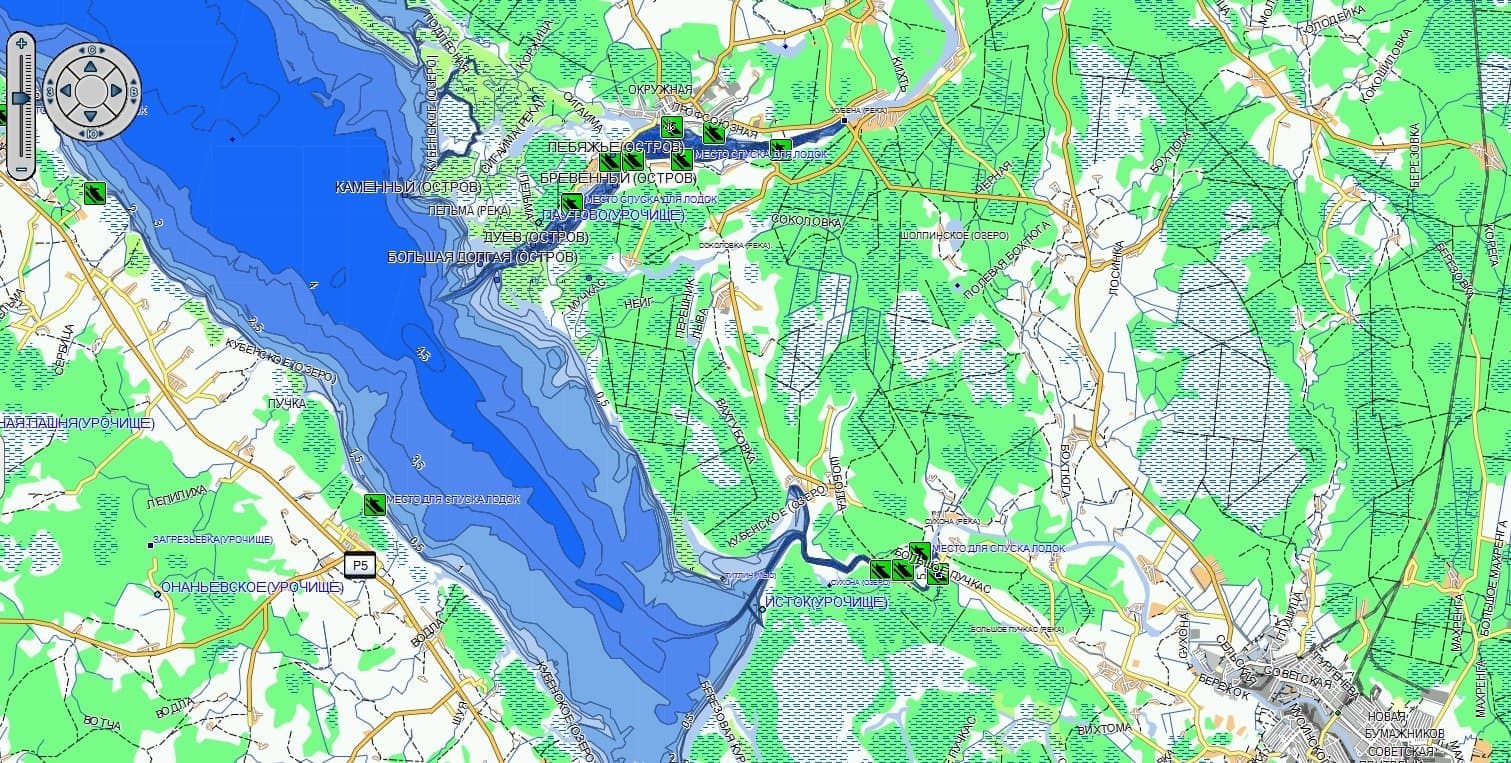
Как обновить карты на туристическом навигаторе Garmin с картами «Дороги России. РФ. ТОПО 6.хх»
ДАННАЯ ИНФОРМАЦИЯ ЯВЛЯЕТСЯ СПРАВОЧНОЙ. Все действия с навигатором, с картами, картами памяти и ПК Вы делаете под свою ответственность, «на свой страх и риск».
Чтобы обновить карты «Дороги России. РФ. ТОПО 6.хх» в туристических навигаторах Garmin нам потребуется:
1. Навигатор
2. Кабель соединительный «навигатор» — «компьютер» (обычно это USB — miniUSB)
3. Стационарный компьютер или ноутбук, ВАЖНО: Требования к системе: Windows 2000/XP и выше, CPU 1 GHz и выше, RAM 512 Mb и выше, 8 ГБ свободного места на HDD.
4. Выход в интернет (чем «быстрее интернет», тем быстрее завершится процесс загрузки обновления. Обычно от 30 мин до нескольких часов)
5.
Скачиваем и устанавливаем программу MapChecker с официального сайта. Ссылка
В зависимости от поколения (староеновое) и модели навигатора :
В устройствах GPSMAP 62/62S, Oregon 450, Dakota 20, GPSMAP 78S, GPSMAP 78, Oregon 650t, Monterra, или другие устройства, (с приобретенной дополнительно картой ), карты находятся на карте памяти microSDHC. ВАЖНО: На данный момент в приборы, продававшиеся с 2 Гб и 4Гб карточками памяти либо приобретенной дополнительно картой памяти объемом 2 Гб и 4Гб возможна ЗАМЕНА ЛИЦЕНЗИИ(перенос карты на карточку памяти большего объема )!!!!!!Для этого нужно перейти по ССЫЛКЕ , ввести идентификатор прибора и адрес электронной почты, затем , в течении некоторого времени на ваш адрес электронной почты прийдет письмо с подробной инструкцией по замене лицензии и обновлением до версии 6.19, после которого будет возможно обновление до последней актуальной на данный момент версии — 6.xx по инструкции ниже
для eTrex 20,30 потребуется карта памяти microSDHC объемом не менее 8GB. Рекомендуется использовать «брендовые» карты памяти, например SanDisk, Transcend, Kingston объемом 8-16 GB, более на данный момент не требуется.
В приборы GPSMAP62stc, GPSMAP 64st, Montana650t, Montana680t, Oregon650t новые карты в полном объёме помещаются во внутреннюю память прибора.
-Подключаем навигатор к компьютеру (если навигатор подключается первый раз, то произойдет установка драйверов)
— Запускаем MapChecker. Приложение проверит вашу карту и при наличии обновления, сообщит вам как его можно загрузить выдав ссылку.
После завершения проверки перейдите по адресу, указанному программой, и скачайте обновление.
Маленькая хитрость: для ускорения обновления карт на приборах Garmin eTrex 20, 30, Oregon 600, GPSMAP64, Montana 600) можно выполнить перенос карты из памяти устройства на карту памяти microSDHC 8GB.
Инструкция для переноса файла карты на microSDHC 8GB (не актуально для приборов, у которых карты привязаны к 2гб карточке: Dakota 20, GPSMAP 62/62s/62stc/78s, Oregon 450- для этих приборов актуальна ЗАМЕНА ЛИЦЕНЗИИ , которая может быть выполнена изначально на карточку большего объема 8-16гб) :
1. Купите флешкарту microSDHC 8-16GB.
Минимальный размер карты памяти 8-16GB,
2. Вставьте microSD-флешкарту в устройство считывания карт памяти(картридер) или при отсутствии его в навигатор (процесс переноса при этом значительно затянется).
3. Подключите Ваш навигатор и/или устройство считывания карт памяти(картридер) к ПК посредством USB-кабеля. ПК должен определить прибор и SD-флешкарту как съемные диски. Используя закладку «Мой компьютер» или
«Проводник» откройте на диске навигатора папку garmin (диск флешкарты пока пустой).
Предварительно рекомендуем Вам сделать резервную копию этой папки и сохранить ее на ПК. Размер папки около 2 ГБ.
4. На диске SD-флешкарты создайте папку garmin.
5. Из папки garmin на навигаторе переместите (вырежьте (Выделить файл (нажатием по нему левой кнопки мыши), затем правая кнопка — вырезать или «горячие клавиши «- Ctrl+X)) файл карты gmapprom.img и вставьте (правая кнопка — вставить или «горячие клавиши «- Ctrl+V) в папку garmin на SD-флешкарте.
6. После окончания копирования файла в папке garmin на microSDHC-флешкарте переименуйте файл карты gmapprom.img в gmapsupp.img
Теперь файл карты у Вас находится на флешкарте microSDHC, и включает прежнюю версию карт, которую необходимо обновить.
Отключите навигатор и/или устройство считывания карт памяти(картридер) от ПК, вставьте карточку памяти в навигатор, включите и дождитесь загрузки карты. Если Вы всё сделали верно, то
навигатор отобразит карту прежней версии, находящуюся на microSDHC-флешкарте.
Затем вытащить карту памяти из прибора, вставить ее в устройство считывания-записи (картридер), далее — запускаем программу MapChecker. Приложение проверит вашу карту и при наличии обновления, сообщит вам как его можно загрузить.
После завершения проверки перейдите по адресу, указанному программой, и скачайте обновление (MapUpdater) версии 6.xx (xxxx).
Вы можете приступить к обновлению карты до актуальной версии согласно инструкции
программы MapChecker. При обновлении указывайте диск (букву диска) microSDHC — флешкарты.
В случае проблем, достаточно восстановить папку garmin на навигаторе из резервной копии.
Если Вы испытываете затруднения в проведении таких операций, то Вам лучше
обратиться в ближайший авторизованный сервис-центр Garmin.
Примечание: флешкарта с картой «Дороги России. РФ.ТОПО 6.хх»» после обновления будет работать
только в том приборе, в котором была установлена карта версий 6.xx, т.к. внутри прибора
должен находиться код активации (unlock-код) к этой карте, уникальный для каждого прибора.
Процесс переноса карт на карту памяти microSDHC поможет сэкономить ваше время при копировании карт(около 2-х часов), и упростит дальнейшее обновление карт в будущем.
Важно
Перенести карту привязанную к SD Flash карте ПРИОБРЕТЕННУЮ ОТДЕЛЬНО ОТ НАВИГАТОРА на другую SD Flash карту большего размера нельзя, так как код разблокировки привязан к старой SD Flash карте.
Если у Вас карта привязана к прибору Вы можете перенести ее на SD Flash большего размера, как указано выше в пункте «Инструкция для переноса файла карты на microSDHC 8GB» и обновить. При этом карточка памяти будет постоянно в слоте.
Инструкция по установке карт при помощи MapUpdater с Garmin.ru:
Описание
В релизе 6.22 карта разделена на две части: Восток и Запад. Одновременно можно установить в прибор только одну часть. Картографическое покрытие каждой из частей включает часть регионов другой, карты сделаны с перекрытием. Для установки требуемой части выберите соответствующую программу обновления.
Для обновления карт «Дороги России. РФ. ТОПО.» версии 6.09-6.21, установленных на приборах серии Montana, Oregon, eTrex 20/30 или на карточке SD необходимо скачать дистрибутив последней версии приложения MapUpdater по ссылкам выше и запустить программу установки. Образ программы занимает большой объём, поэтому рекомендуется использовать специализированную программу закачки (download manager), например GetRight® или LeechGet или Download Master.
Обновлять возможно карты, находящиеся в памяти прибора (предварительно загруженные), а также карты, поставляющиеся на SD карточках в комплекте с прибором.
Для обновления требуется свободное место в памяти прибора. Рекомендуется сохранить пользовательские данные перед процессом обновления через программу MapSource.
Подготовка перед установкой
— Сохраните пользовательские данные, скопировав содержимое диска прибора на компьютер в отдельную папку.
— Сохраните точки, используя программу Mapsource.
— Убедитесь, что в приборе или на карточке имеется достаточно свободного места.
— Освободите место, если это требуется.
Советы
— Вы можете освободить место путём удаления неиспользуемых пользовательских файлов, фотографий.
— Передача данных может работать некорректно, если используется usb-хаб. Используйте обычный usb-порт для подключения.
— Рекомендуется закрыть все другие запущенные программы. Антивирусные программы также могут влиять на обмен данными.
Вниманию пользователей приборов серии eTrex 20 и eTrex 30
Обновленный файл карты «Дороги России. РФ. Топо» имеет размер 4700 МБ и не помещается во внутреннюю память. Для использования новой карты необходимо перенести файл карты на дополнительную чистую SD-флешкарту, имеющую увеличенный объём.
Инструкция для переноса файла карты на флешкарту для увеличения объема памяти:
1. Купите чистую микро- SD-флешкарту. Минимальный размер флешкарты 8 ГБ.
2. Вставьте чистую SD-флешкарту в навигатор.
3. Подключите Ваш навигатор к ПК посредством USB-кабеля. ПК должен определить прибор и SD-флешкарту как съемные диски. Используя закладку «Мой компьютер» или «Проводник» откройте на диске навигатора папку garmin (диск флешкарты пока пустой). Предварительно рекомендуем Вам сделать резервную копию этой папки и сохранить ее на ПК.
4. На диске SD-флешкарты создайте папку garmin.
5. Из папки garmin на навигаторе вырежьте файл карты gmapprom.img и вставьте в папку garmin на SD-флешкарте.
6. В папке garmin на SD-флешкарте переименуйте файл карты gmapprom.img в gmapsupp.img
Теперь файл карты у Вас находится на флешкарте, и включает прежнюю версию карт («Дороги России. РФ. Топо» версии 6.1x), которую необходимо обновить.
Отключите навигатор от ПК и дождитесь загрузки карты. Если Вы всё сделали верно, то навигатор отобразит карту, находящуюся на SD-флешкарте.
Вы можете приступить к обновлению карты до актуальной версии согласно инструкции программы MapUpdater. При обновлении указывайте диск SD-флешкарты.
В случае проблем, достаточно восстановить папку garmin на навигаторе из резервной копии. Если Вы испытываете затруднения в проведении таких операций, то Вам лучше обратиться в ближайший сервис-центр.
Примечание: флешкарта с картой «Дороги России. РФ. Топо» после обновления будет работать только в том приборе, в котором была установлена карта версий 6.1x, т.к. внутри прибора должен находиться код активации (unlock-код) к этой карте, уникальный для каждого прибора.
Процесс установки разделён на 2 этапа: подготовительная часть — выбор устройства, и обновление — производятся все необходимые действия.
Порядок действия:
1. Подключите прибор к компьютеру и дождитесь когда система полностью обнаружит и установит устройство.
2. Запустите приложение MapUpdater. Вы увидите первый экран мастера: после прочтения инструкции, лицензии и описания обновления на экране нажмите «Далее».
3. Второй экран мастера: выберите устройство в выпадающем списке.
Если Вы используете обновление для прибора Oregon/Colorado — выберите диск, помеченный как «Oregon»/»Colorado». Для обновления SD карточки требуется вставить её в кардридер и указать диск.
Если Вы не видите устройства в списке, то потребуется установка драйверов. Попробуйте подключить устройство снова, и перезапустите программу.
4. После нажатия кнопки «Далее» Вы увидите прогресс действий и спустя несколько минут у Вас будет установлена обновлённая версия карт.
Этот этап длится до 30 минут. Пожалуйста, дождитесь окончания операции.
5. Результатом работы программы является сообщение на экране о результатах действий.
— Обновление успешно завершено. Всё в порядке, отключайте прибор от компьютера и пользуйтесь новой версией карты.
— Произошла ошибка обновления. Возможная причина ошибки указана на экране. Вам следует обратиться в сервисный центр или попробовать провести обновление ещё раз, устранив причину ошибки.
При обновлении во временном каталоге пользователя создаётся резервная копия карт. Возможно возвратить прежнюю версию, если запустить приложение обновления заново.
В этом случае после выбора устройства на странице выбора действия следует указать «Восстановление из резервной копии» и нажать «Далее». Исходная версия файла будет установлена на прибор.
Проверка
Войдите в меню прибора «Настройка», выберите пункт «Карта», нажмите кнопку «О картах». В списке найдите продукт «Дороги России. РФ. ТОПО.». Версия установленных карт должна быть 6.22
Требования к системе: Windows 2000/XP и выше, CPU 1 GHz и выше, RAM 512 Mb и выше, 8 ГБ свободного места на HDD.
Список возможных ошибок и методов устранения.
-Выбранное устройство не содержит файла для обновления
На диске, который Вы выбрали на подготовительном этапе, не содержится необходимого файла, который можно обновить.
Обратитесь в сервисный центр за дополнительной информацией.
-Обновляемый файл не открыт
Файл повреждён, или не является файлом карт. Убедитесь, что Вы выбрали правильный диск.
-Нет новых карт для обновления
Версия установленных карт на Вашем приборе является актуальной. Обновление не требуется.
-Требуется код разблокировки
Для установленных карт требуется код разблокировки. Обратитесь в сервисный центр.
-Невозможно создать задачу обновления
Возможная причина — нехватка оперативной памяти RAM или свободного места на HDD. Освободите пространство и попробуйте запустить обновление заново.
-Не хватает свободного места. Требуется : 120000 Кбайт, имеется 50000 Кбайт
На диске прибора (или флеш-карте), куда будет установлено обновление, недостаточно места. Освободите место, удалив ненужные данные (записи журнала, голосовые файлы, временные файлы, музыку, изображения) и попробуйте запустить обновление заново.
— Ошибка 112
Во временном каталоге не хватает места. Освободите место на HDD.
Дополнительная информация:
Программа создаёт в временном каталоге (например, c:document and settingsuserlocal settingstemp) лог файл MapUpdater.log со списком действий, производимых при обновлении. Если у Вас произошла ошибка обновления, пожалуйста, вышлите файл MapUpdater.log на адрес support@garmin.ru
Возврат к списку
1. Скачайте нужное обновление с помощью программы MapCheker.
2. Затем нужно подключить автомобильный навигатор Garmin или карту памяти с предыдущей версией к компьютеру и запустить скаченный файл. Дальнейшие инструкции будет давать программа.
Инструкция по обновлению карт для Гармин с помощью программы Map Updater
Инструкция по обновлению карт для Гармин с помощью программы Map Updater
Перенос картографии из памяти навигатора на SD (microSD) карточку
Некоторые gps навигаторы nuvi имеют небольшой объем встроенной памяти. Обновления могут просто не поместиться в память прибора. Вам нужно будет загрузить карты для nuvi на чистую SD или microSD карточку подходящего объема. Это несложная процедура, но мы все равно максимально подробно опишем, что нужно сделать, чтобы ваш автомобильный навигатор хранил карты на SD.
1. Купите в любом компьютером магазине или салоне мобильной связи чистую флеш-карту SD или microSD формата. Если вы не знаете, какая карта используется в вашем gps приемнике, то просто покажите прибор продавцу. Рекомендуемый объем карты памяти – 2 ГБ. У вас будет запас памяти для дальнейших обновлений, а карты большего объема могут некорректно восприниматься некоторыми моделями автомобильных навигаторов.
2. Поставьте чистую флеш-карту в навигатор и подключите его к компьютеру USB-кабелем. Компьютер определит gps приемник как два съемных диска – память самого прибора и SD (microSD) карта. Через «Мой компьютер» или «Проводник» откройте память навигатора garmin (флеш-карта пока пустая). Сделайте резервную копию папки Garmin на жесткий диск компьютера.
Если у вас навигатор серий nuvi 1200, nuvi 1300, nuvi 1410 и старше — картография хранится в скрытой папке .System. Вам необходимо сделать резервную копию именно этот папки.
3. Откройте флеш-карту и создайте на ней папку Garmin. Из папки Garmin памяти навигатора вырежьте файл gps карты для nuvi gmapprom.img и вставьте его в папку Garmin флеш-карты. Переименуйте перенесенный файл в gmapsupp.img.
4. Теперь нужно проверить, все ли было сделано правильно. Отключите gps навигатор nuvi от компьютера и дождитесь его загрузки. Навигатор должен показать вам карту, находящуюся на SD (microSD), то есть просто отобразить карту на экране.
5. GPS карта у вас загружена на SD (microSD), поэтому просто обновите «флешку» при помощи программы MapUpdater по инструкции в начале статьи.
Если вы где-то допустили ошибку, то все можно восстановить, вернув резервную копию папки Garmin в память навигатора.
В случае возникновения затруднений просто обратитесь в сервисный центр, например – в наш магазин.
Инструкции программы MapUpdater
Инструкция по обновлению карт для Гармин с помощью программы Map Updater
Инструкция по обновлению карт для Гармин с помощью программы Map Updater
Инструкция по обновлению карт для Гармин с помощью программы Map Updater
Инструкция по обновлению карт для Гармин с помощью программы Map Updater
Инструкция по обновлению карт для Гармин с помощью программы Map Updater
Инструкция по обновлению карт для Гармин с помощью программы Map Updater
Инструкция по обновлению карт для Гармин с помощью программы Map Updater
Инструкция по обновлению карт для Гармин с помощью программы Map Updater
Инструкция по обновлению карт для Гармин с помощью программы Map Updater
Собственно это все.
Ваша картография обновлена до последней версии.
31 декабря 2009 г.
Обновить навигатор, часы и регистратор Garmin
Garmin Express
Для обновления, синхронизации и передачи данных и еще много для чего существует программа Garmin Express
Эта программа устанавливается на компьютер и позволяет осуществлять простую настройку, регистрацию и управление устройствами Garmin.
Программа очень проста и удобна имеет пошаговые инструкции позволяющие с легкостью обновлять ваши устройства.
Возможности:
- Обновления карт (для автомобильных навигаторов)
- Обновления программного обеспечения для всех устройств Garmin
- Синхронизация данных для спортивных часов, фитнес браслетов
- Загрузка дополнений — языков, тем и прочих «украшательств»
Garmin WebUpdater
Для обновления программного обеспечения (прошивок) Garmin можно использовать приложение для компьютера GARMIN — WebUpdater. Простенькая программа с пошаговым понятным интерфейсом.
Возможности:
- Обновления программного обеспечения для туристических навигаторов Garmin
- Обновления программного обеспечения для автомобильных и мотоциклетных навигаторов Garmin
- Загрузка дополнений — языков, тем и прочих «украшательств»
!!! После обновления возможна потеря русского языка на снятых с поддержки приборах произведенных не для рынка РФ. Если сомневаетесь, уточните у нас в чате сайта или обратитесь в наш магазин Garmin.
Garmin MapChecker
Для обновления карты «Дороги России. РФ. Топо.», которая установлена туристические навигаторы, часы fenix или на карточку SD, необходимо воспользоваться программой MapChecker (версия для Windows).
Простая программа с пошаговым интерфейсом. Это простой загрузчик архива карты на ваш компьютер. Просто точно следуйте за инструкциями на экране.
Возможности:
- Обновления карт Дороги России ТОПО